前言
MongoDB 是一个文档数据库,旨在简化开发和扩展。
本篇文章介绍MongoDB 数据库及其 可视化工具 MongoDB Compass 的详细教程 (window10操作系统)
下载安装包
首先进入官网(社区版) ,在对应页面选择需要安装的版本 (这里下载当前适合版本号)
传送门
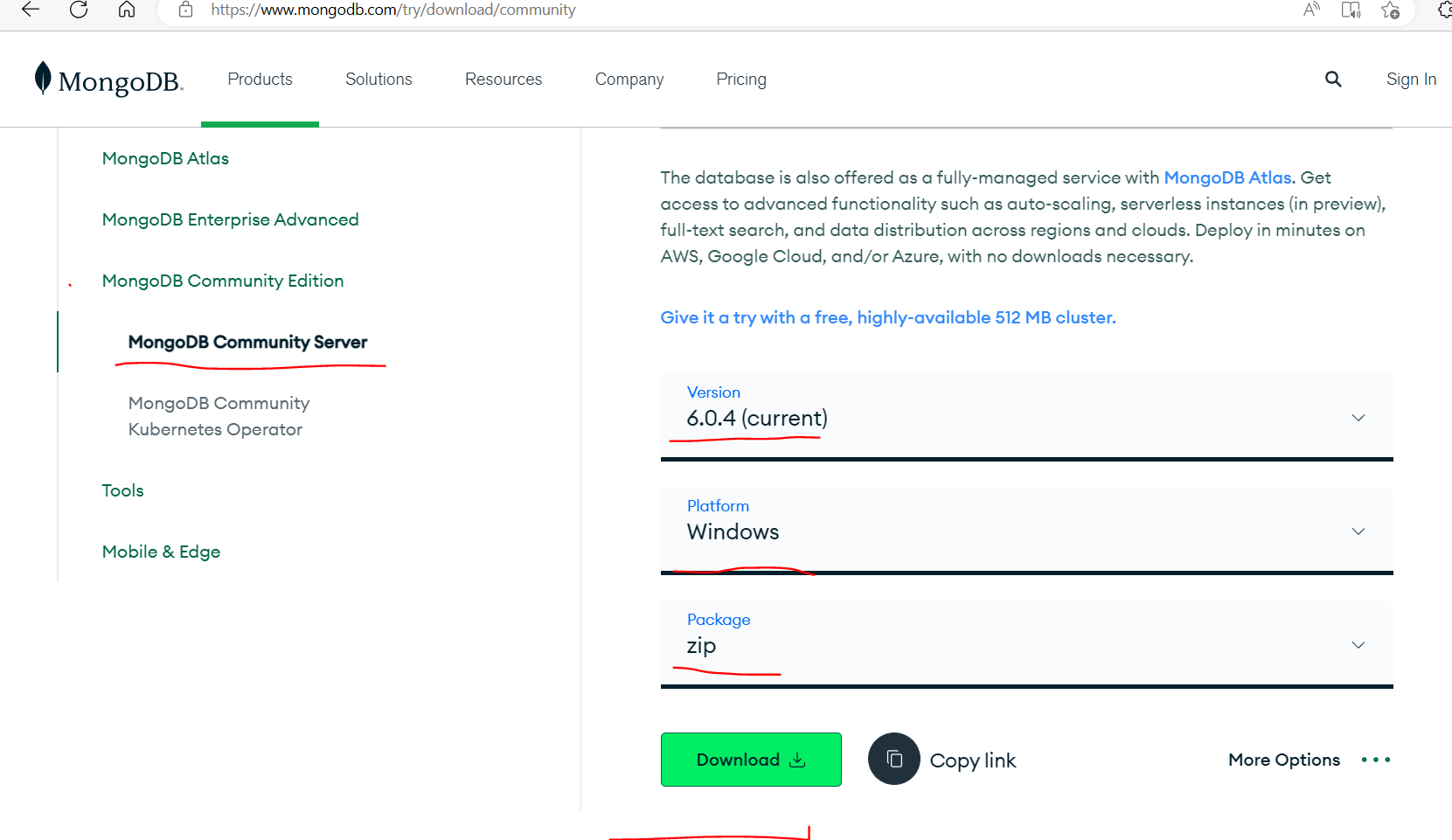
安装
因为选择下载的是 .zip 文件,直接跳过安装,一步到位

里面的目录结构如下
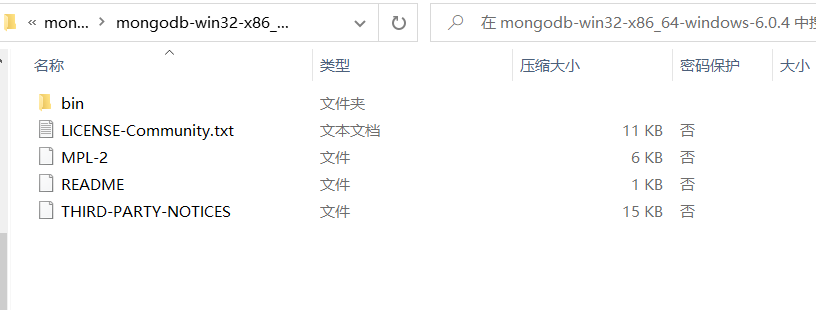
选择在任一磁盘创建空文件夹(不要使用中文路径),解压之后把文件夹内容剪切进去(本人选择 D盘)
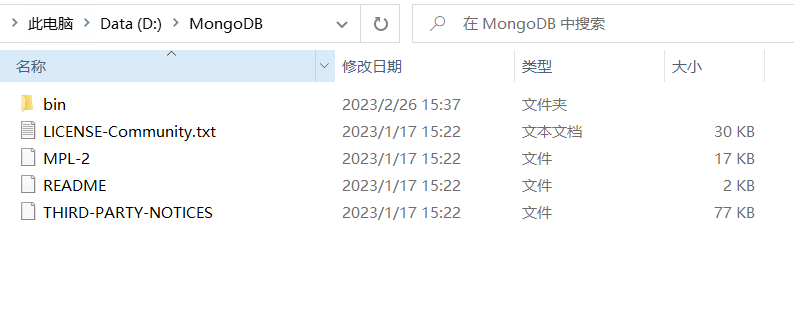
手动创建 data 和 log 两个文件夹
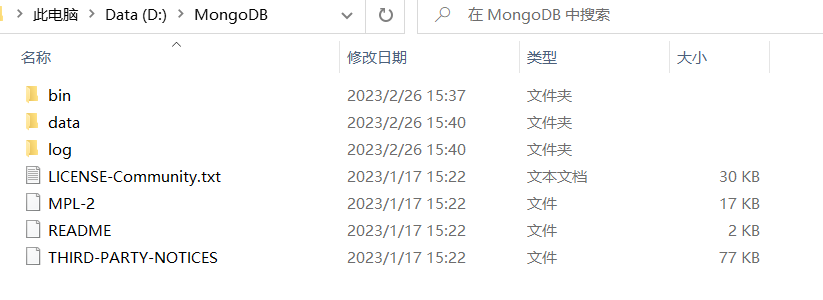
配置环境变量
电脑 -> 属性 -> 高级系统设置 -> 环境变量
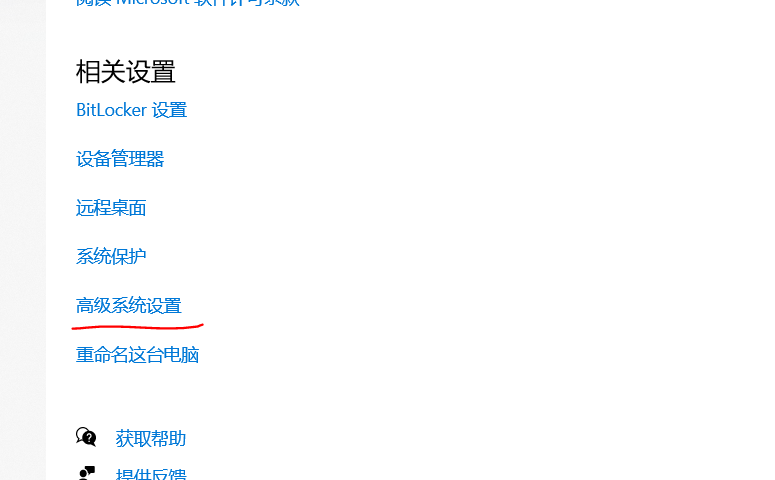
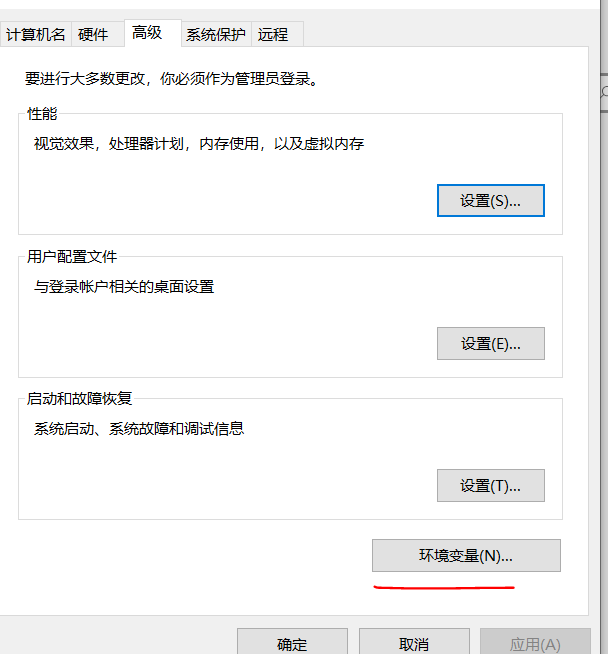
找到 path,打开路径,将自己的 MongoDB 的 bin 文件地址添加上去
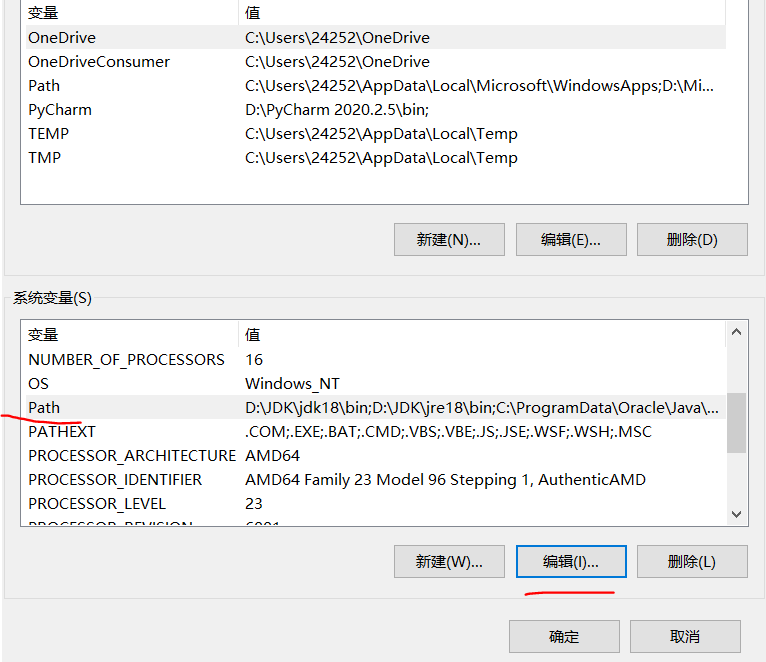
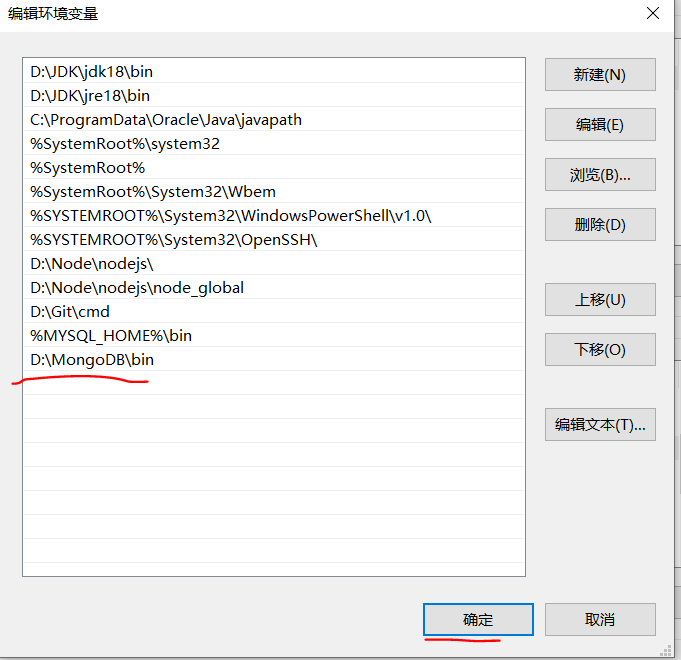
启动服务
1 创建db 文件夹
在data的目录下,创建一个db文件; 类似于:‘D:\MongoDB\data’;
因为启动 MongoDB 服务之前需要必须创建数据库文件的存放文件夹,否则命令不会自动创建,而且不能启动成功;
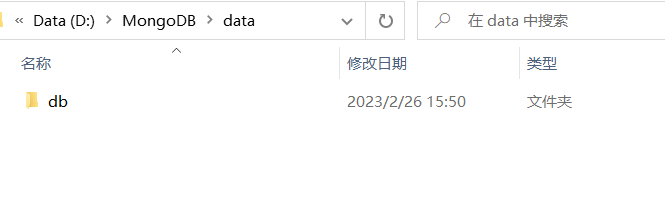
2在 bin 目录直接上面输入cmd
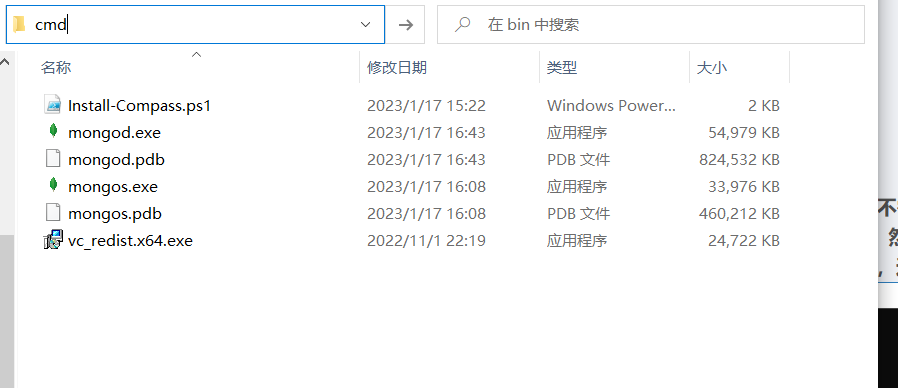
3 输入命令
输入如下命令后按回车,后面的路径是data 文件夹下的 db 目录路径 ( 类似 D:\MongoDB\data\db)
mongod --dbpath D:\MongoDB\data\db
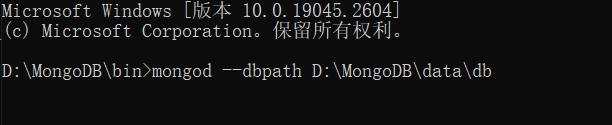
回车之后下面会出现一大堆下面这样的(看的眼花缭乱)

4成功
在浏览器中输入下面的地址和端口号
http://localhost:27017/
若显示结果如下,就说明安装成功并结束

关闭服务
在cmd 命令行 连续按两次 Ctrl + C,就结束了该次进程
配置本地 MongoGB 服务
原 启动命令比较长,并且需要进入到 bin 文件夹目录
下面配置为 在管理员cmd 下使用简单命令 启动、关闭 Mongo 服务
在 data 文件下创建新文件夹log;(用来存放日志文件)
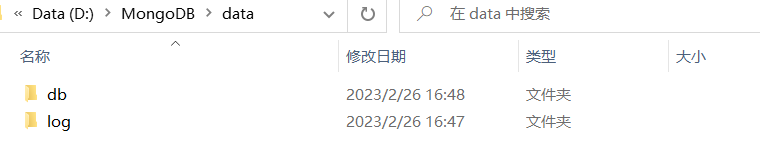
2.在 bin 同级目录新建 配置文件 mongo.config
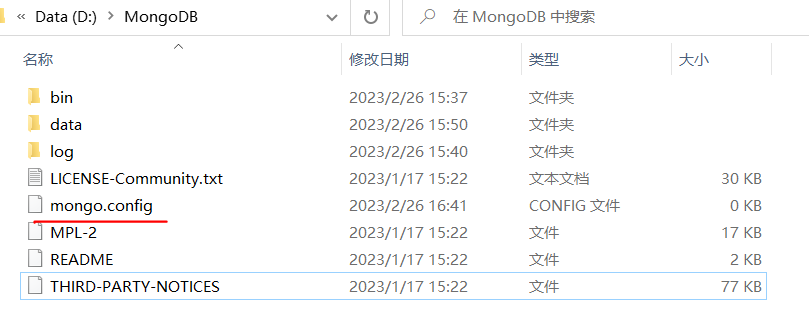
3.用记事本打开 mongo.config 文件,并输入下面两个命令,然后保存;
(注意:后面的路径以自己的实际安装的文件路径为准)
dbpath=D:\MongoDB\data\db
logpath=D:\MongoDB\data\log\mongo.log
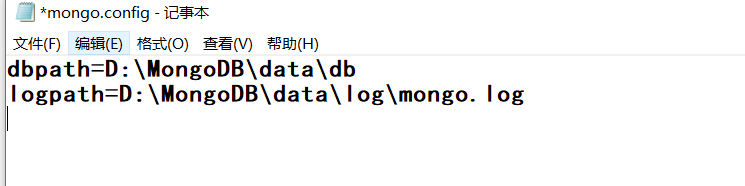
4.管理员身份运行 cmd ,进入 bin 目录
输入以下代码(路径换成自己的文件路径)
mongod -dbpath "D:\MongoDB\data\db" -logpath "D:\MongoDB\data\log\mongo.log" -install -serviceName "MongoDB"
命令中的 ‘MongoDB’ 就是之后启动 MongoDB 服务的名字
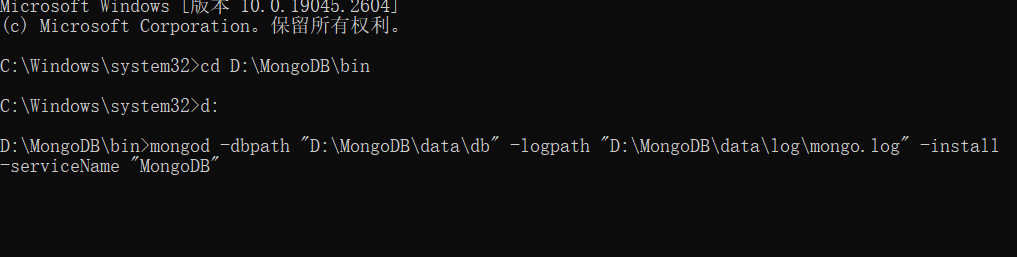
测试本地服务
启动
以管理员身份启动 cmd
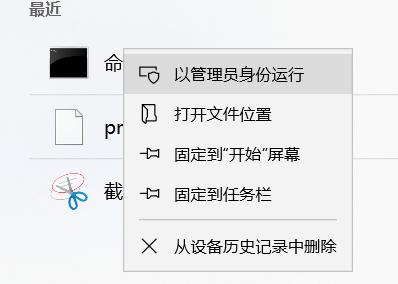
输入以下命令,浏览器窗口可正常访问 27017 端口
net start MongoDB
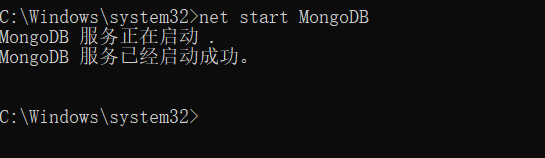
关闭
输入以下命令,可以关闭服务,刷新浏览器为不可访问状态
net stop MongoDB
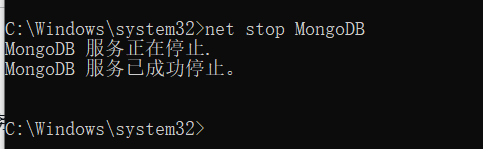
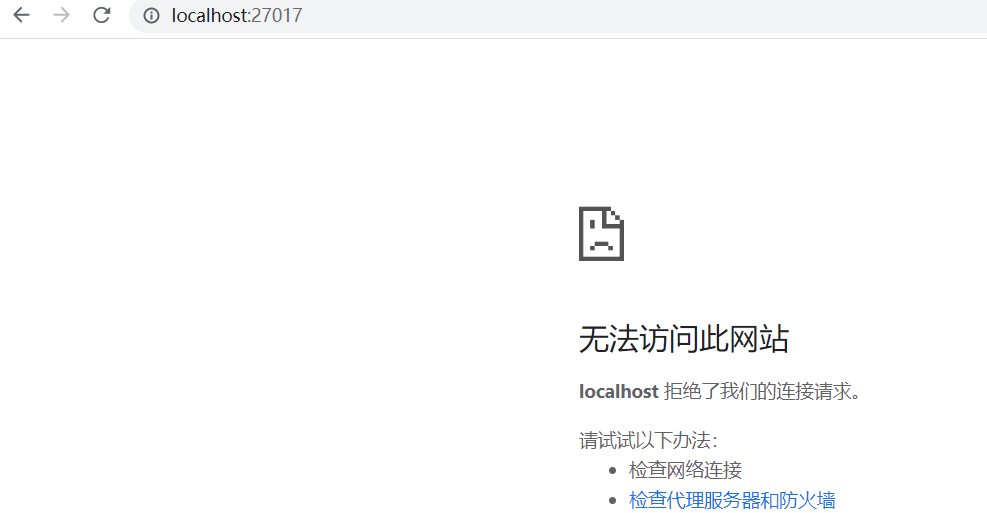
配置本地服务为手动
win + r -> 输入 services.msc
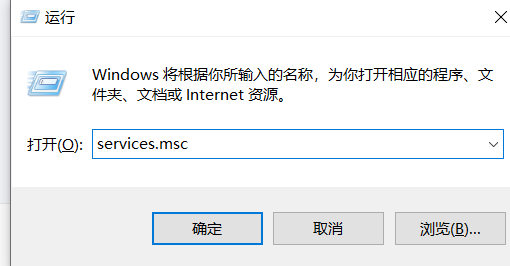
找到 MongoDB , 右键 -> 属性 -> 启动类型 ->设置为手动
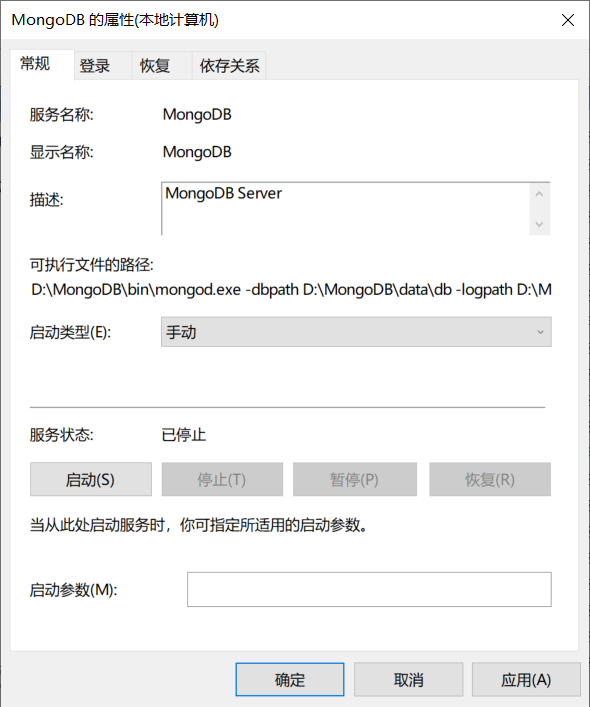
这个时候可以直接在任务管理器的服务中,在下面的 MongoDB 上 右键开始 ,手动关闭了
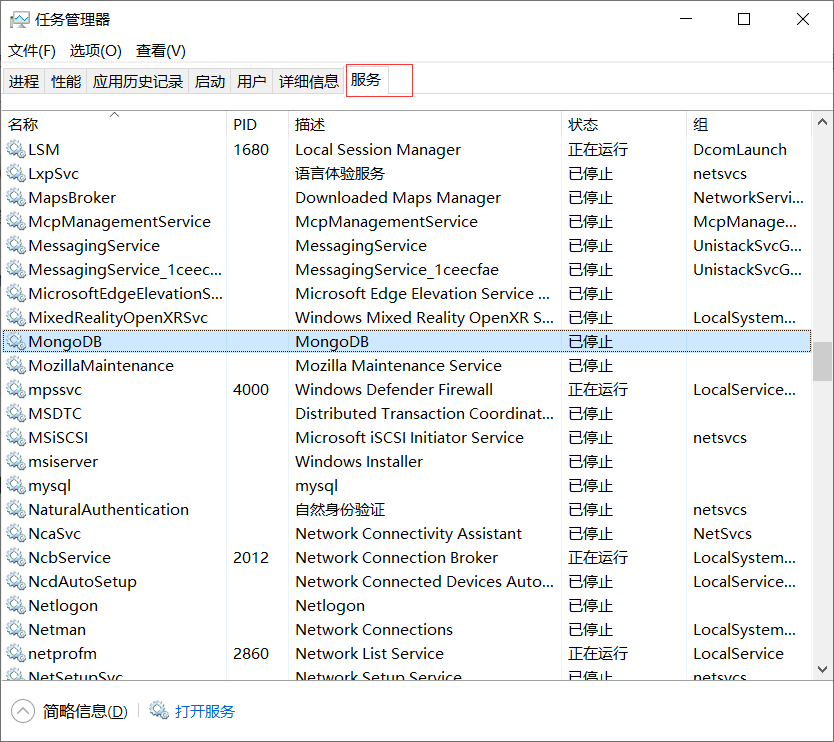
安装MongoDB Compass
为了更方便操作,可以继续安装可视化界面
传送门
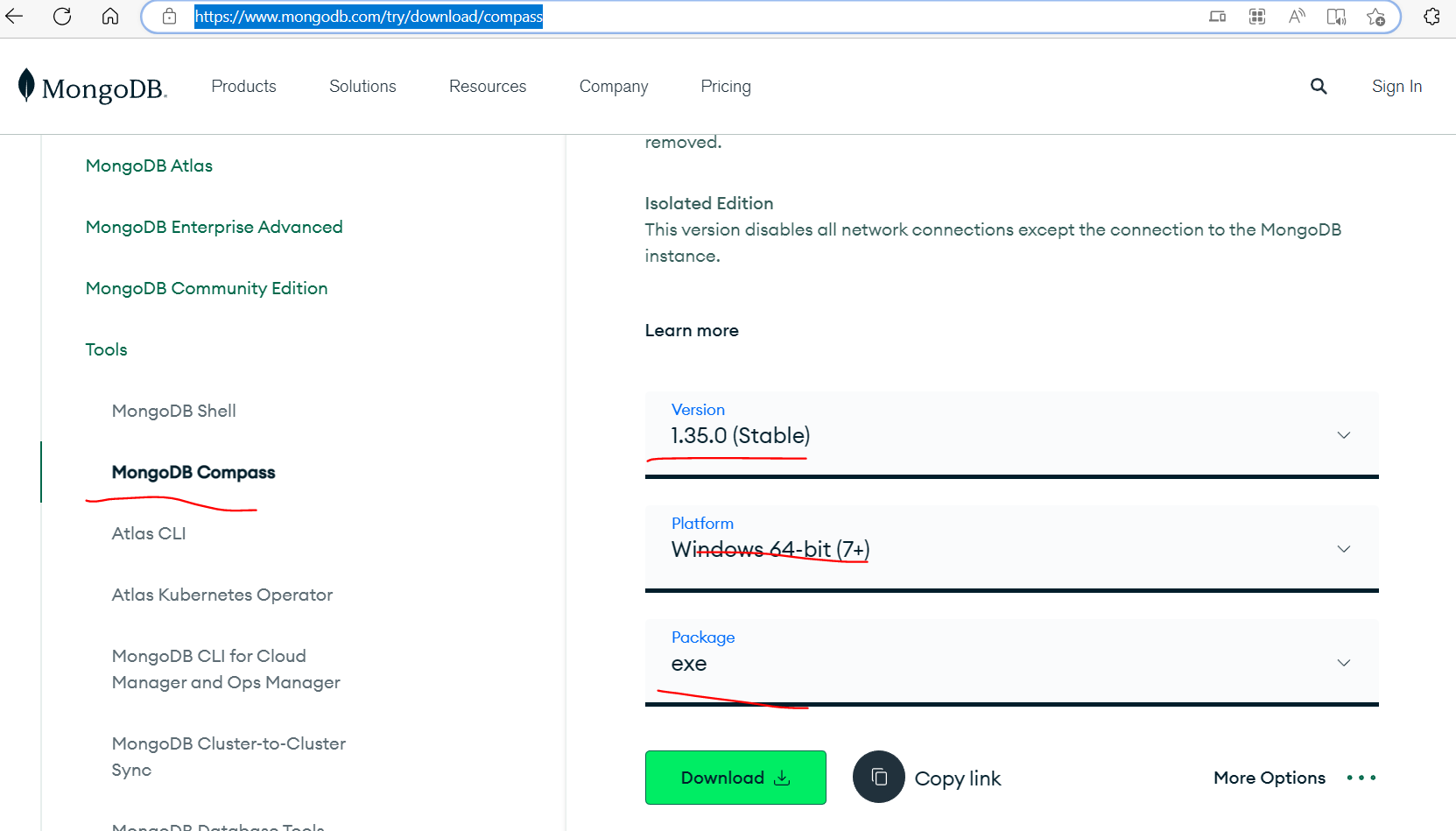
下载完之后得到 .exe 文件,直接点击运行

点击后直接来到了 可视化页面
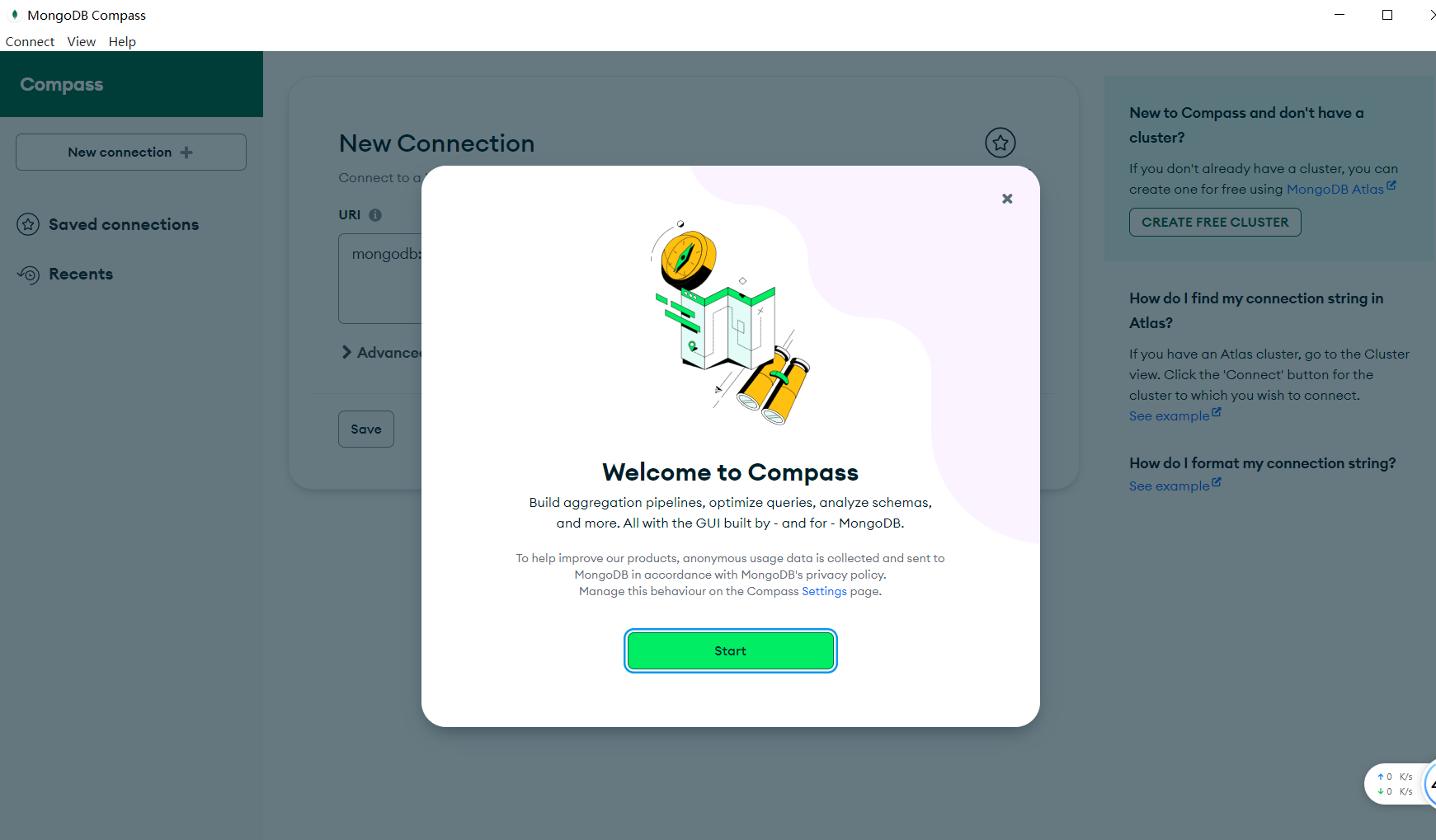
确保 已经开启 MongoDB 服务,点击 connect 连接之后,如下图 (成功)
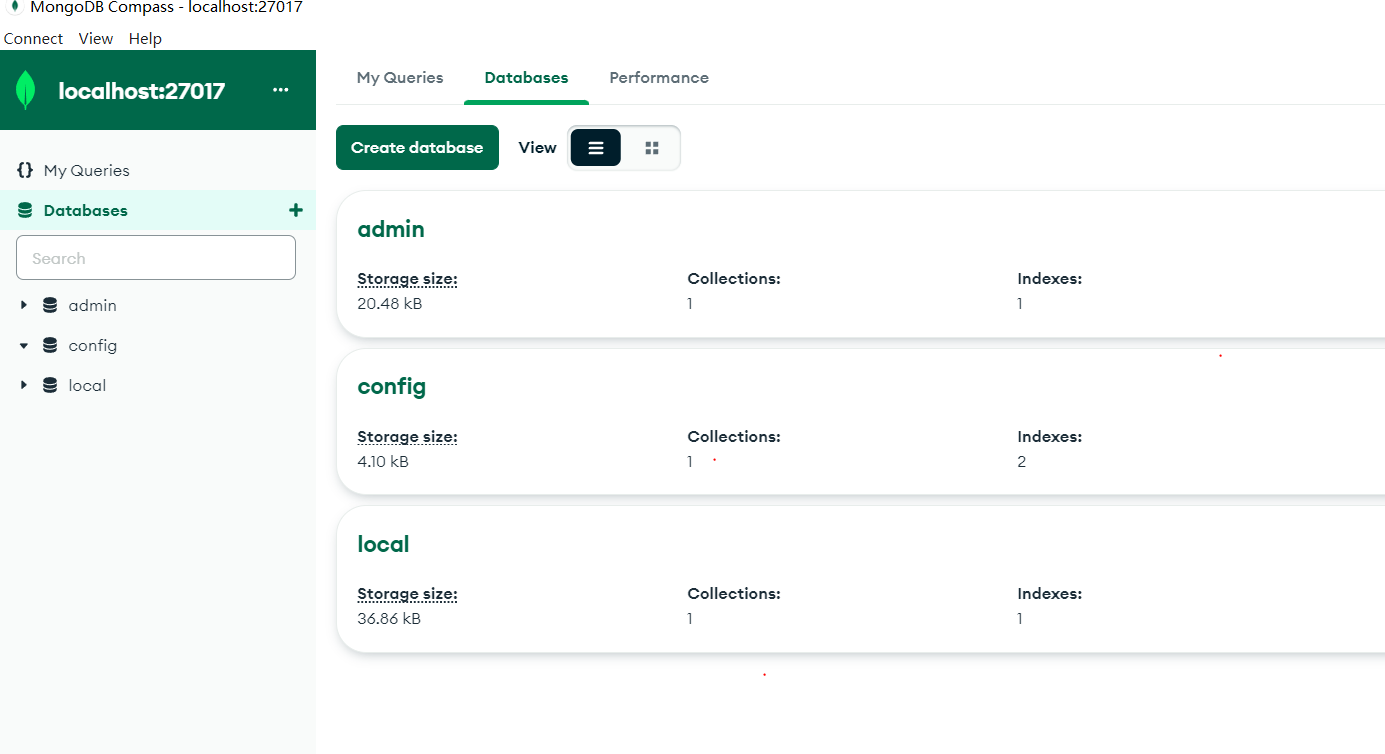
总结
网络上有许多 MongoDB 的教程,本文安装的方式可能与其他文章略有不同
但最后都是可以得到正确可使用的 MongoDB ,希望对大家有所帮助
文章如有错误,恳请大家提出问题,本人不胜感激 。 不懂的地方可以评论,我都会 一 一 回复
文章对大家有帮助的话,希望大家能动手点赞鼓励,大家未来一起努力 长路漫漫,道阻且长
版权归原作者 潮汐未见潮落 所有, 如有侵权,请联系我们删除。